Как пожаловаться на пользователя в Discord
Опубликовано: 2021-07-29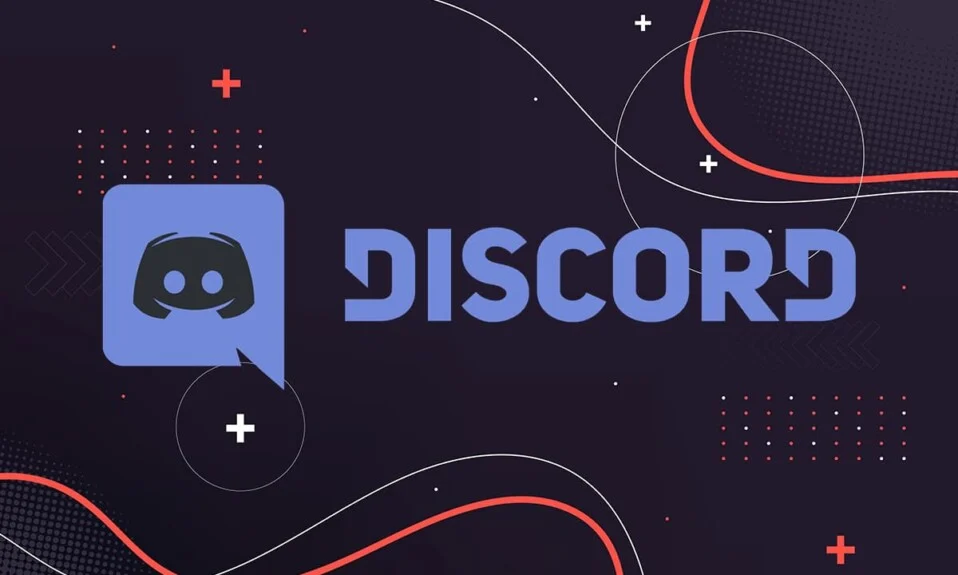
Discord стал одной из самых популярных платформ среди геймеров со всего мира. С таким огромным количеством поклонников есть вероятность, что вы столкнетесь с мошенниками или пользователями, нарушающими правила и нормы Discord. Для этого в Discord есть функция «Отчет» , которая позволяет вам сообщать о пользователях, которые публикуют оскорбительный или нежелательный контент на платформе. Жалобы на пользователей стали обычной практикой на всех платформах социальных сетей, включая Discord, чтобы сохранить неприкосновенность этих платформ. Хотя жалоба на пользователя или публикацию — это простой процесс, он может быть сложным для пользователей, не разбирающихся в технологиях. Поэтому в этой статье мы обсудим несколько простых способов сообщить о пользователе в Discord на настольном или мобильном устройстве.
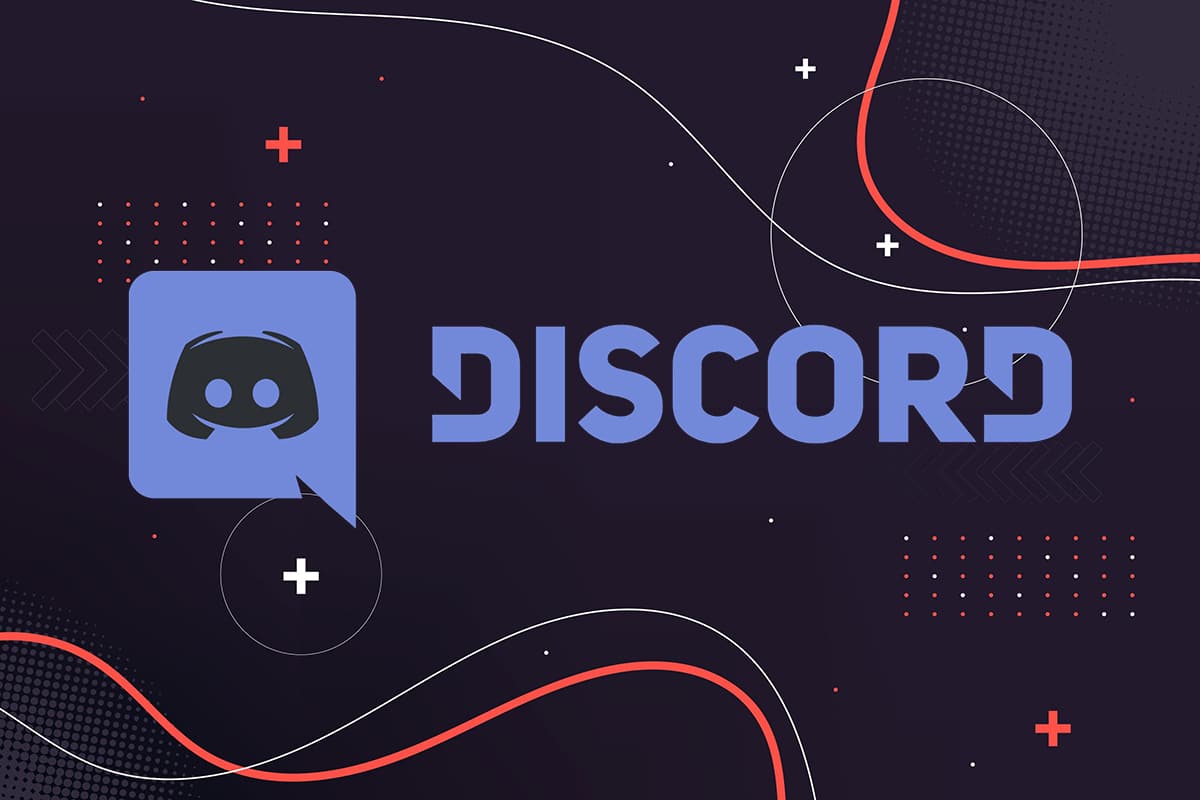
Содержание
- Как пожаловаться на пользователя в Discord (на компьютере или мобильном телефоне)
- Рекомендации по жалобе на пользователя в Discord
- Сообщить о пользователе Discord на ПК с Windows
- Сообщить о пользователе Discord в macOS
- Сообщить о пользователе Discord на устройствах Android
- Сообщить о пользователе Discord на устройствах iOS
- Сообщить о пользователе Discord, связавшись с администратором сервера
Как пожаловаться на пользователя в Discord ( рабочий или мобильный)
Рекомендации по жалобе на пользователя в Discord
Вы можете пожаловаться на кого-то в Discord только в том случае, если он нарушает правила, установленные Discord. Команда Discord принимает строгие меры против тех, кто нарушает эти правила.
Рекомендации , согласно которым вы можете пожаловаться на кого-либо в Discord, перечислены ниже:
- Не беспокоить других пользователей Discord.
- Нет ненависти
- Никаких жестоких или угрожающих сообщений пользователям Discord.
- Никаких обходных блокировок серверов и банов пользователей.
- Запрещается делиться контентом, изображающим несовершеннолетних в сексуальном ключе.
- Отсутствие распространения вирусов.
- Нет совместного использования изображений крови.
- Запрещается запуск серверов, организующих насильственный экстремизм, продажу опасных товаров или пропагандирующих взлом.
Список можно продолжать, но эти рекомендации охватывают основные темы. Но если вы сообщите о ком-то, чьи сообщения не попадают в перечисленные выше категории, скорее всего, Discord не предпримет никаких действий. Однако у вас есть возможность связаться с администратором или модераторами сервера Discord, чтобы заблокировать или приостановить действие пользователя.
Давайте посмотрим, как пожаловаться на пользователя в Discord на Windows и Mac. Затем мы обсудим шаги для сообщения о неэтичных пользователях через смартфоны. Итак, продолжайте читать!
Сообщить о пользователе Discord на ПК с Windows
Читайте ниже, чтобы узнать, как пожаловаться на пользователя в Discord на компьютере с Windows:
1. Откройте Discord либо через настольное приложение, либо через веб-версию.
2. Войдите в свою учетную запись, если вы еще этого не сделали.
3. Перейдите к настройкам пользователя , щелкнув значок шестеренки в левом нижнем углу экрана.
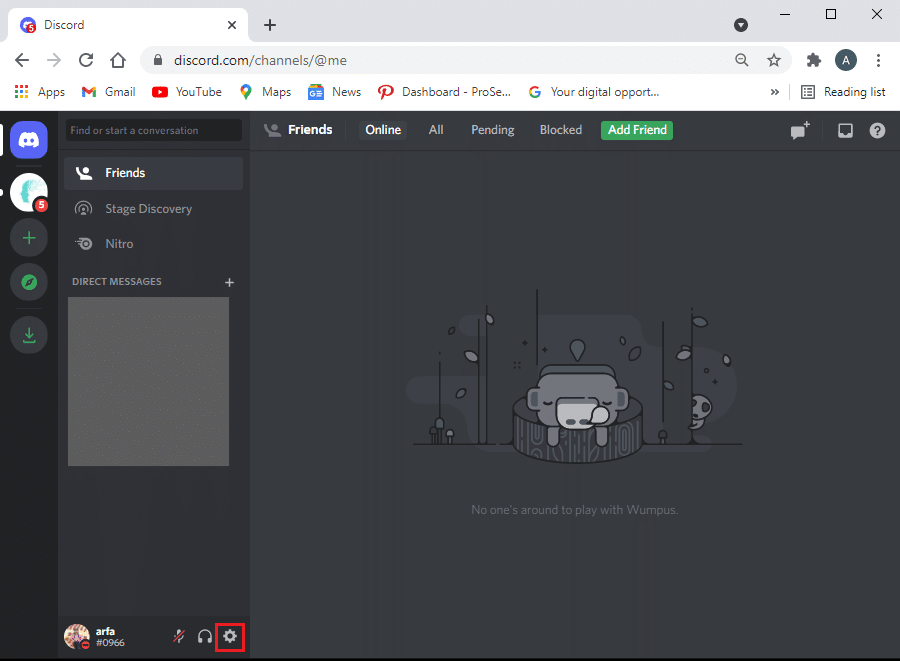
4. Нажмите на вкладку « Дополнительно » на панели слева.
5. Здесь включите переключатель для режима разработчика , как показано. Этот шаг имеет решающее значение, иначе вы не сможете получить доступ к идентификатору пользователя Discord.
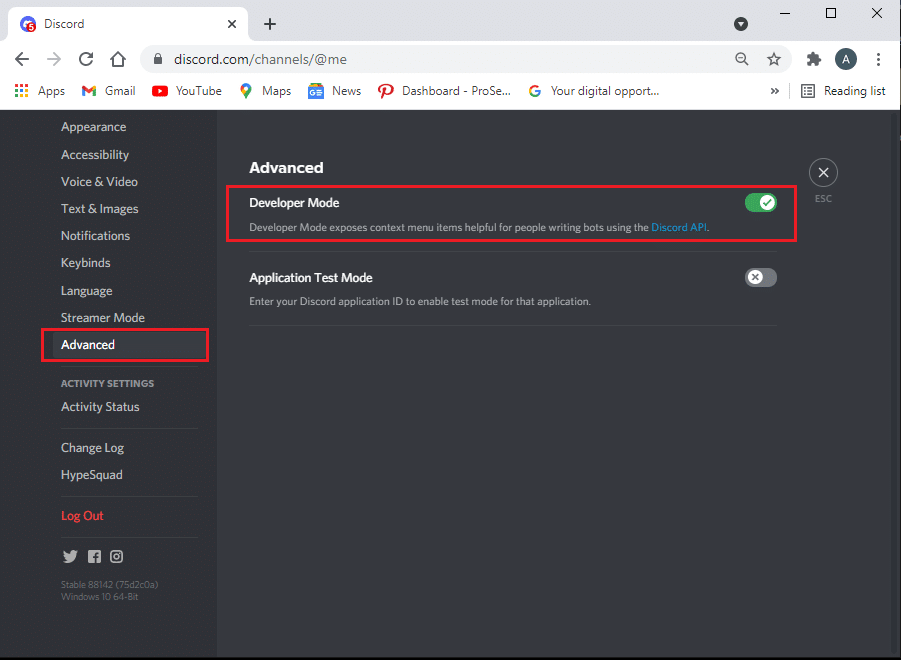
6. Найдите пользователя , о котором вы хотите сообщить, и его сообщение на сервере Discord.
7. Щелкните правой кнопкой мыши имя пользователя и выберите Копировать ID , как показано ниже.
8. Вставьте идентификатор оттуда, откуда вы можете быстро получить к нему доступ, например, из Блокнота .
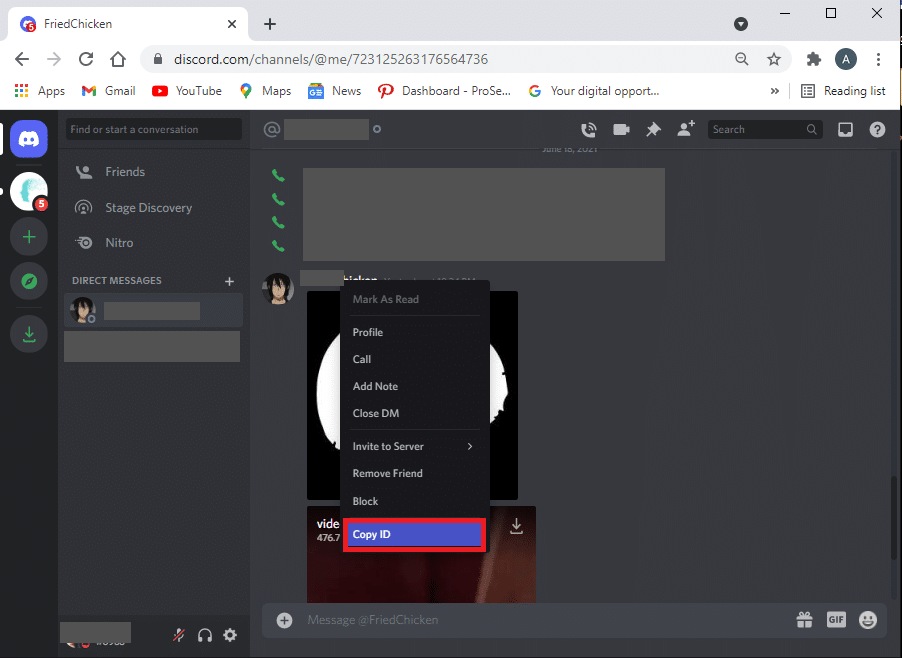
9. Затем наведите указатель мыши на сообщение , о котором вы хотите сообщить. Нажмите на значок с тремя точками, расположенный справа от сообщения.
10. Выберите опцию Копировать ссылку на сообщение и вставьте ссылку на сообщение в тот же блокнот , куда вы вставили идентификатор пользователя. Обратитесь к рис. ниже для ясности.
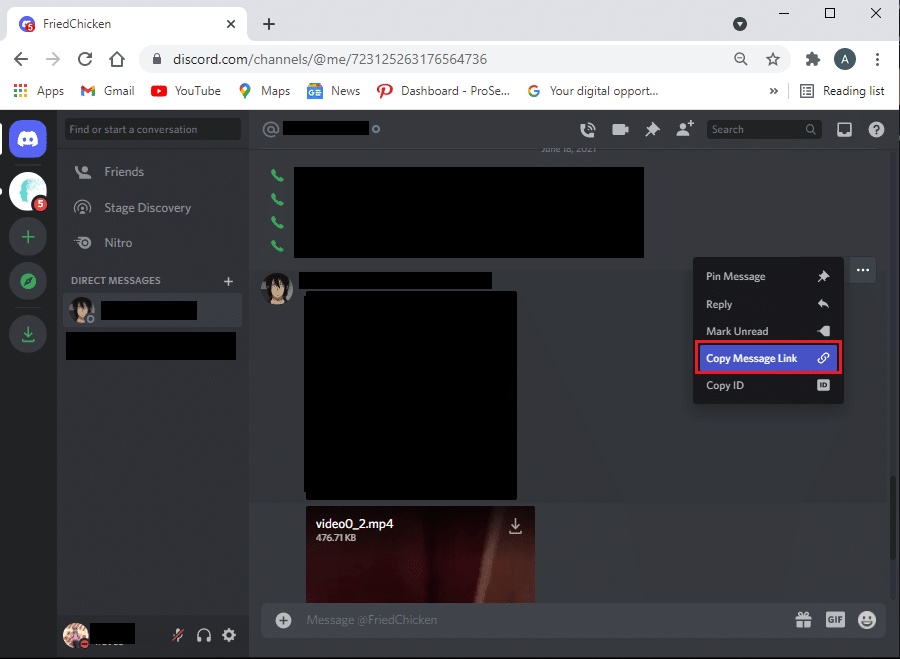
11. Теперь вы можете сообщить о пользователе команде доверия и безопасности в Discord.
12. На этой веб-странице укажите свой адрес электронной почты и выберите категорию жалобы из предложенных вариантов:
- Сообщить о нарушении или преследовании
- Пожаловаться на спам
- Сообщить о других проблемах
- Апелляции, обновление возраста и другие вопросы — это неприменимо в этом сценарии.
13. Поскольку у вас есть и идентификатор пользователя , и ссылка для сообщения, просто скопируйте их из блокнота и вставьте в описание , сообщая группе доверия и безопасности.
14. Наряду с вышеперечисленным вы можете добавить вложения. Наконец, нажмите «Отправить ».
Читайте также: Исправить неработающий звук Discord Screen Share
Сообщить о пользователе Discord в macOS
Если вы получаете доступ к Discord на MacOS, шаги для сообщения о пользователе и его сообщении аналогичны действиям в операционных системах Windows. Итак, выполните вышеупомянутые шаги, чтобы сообщить о пользователе в Discord на macOS.

Сообщить о пользователе Discord на устройствах Android
Примечание. Так как смартфоны не имеют одинаковых параметров настроек, и они различаются от производителя к производителю, убедитесь, что настройки правильные, прежде чем изменять их.
Вот как пожаловаться на пользователя Discord на мобильном телефоне, например, на вашем Android-смартфоне:
1. Запустите Дискорд .
2. Перейдите в настройки пользователя , нажав значок своего профиля в правом нижнем углу экрана.

3. Прокрутите вниз до «Настройки приложения » и нажмите «Поведение» , как показано на рисунке.
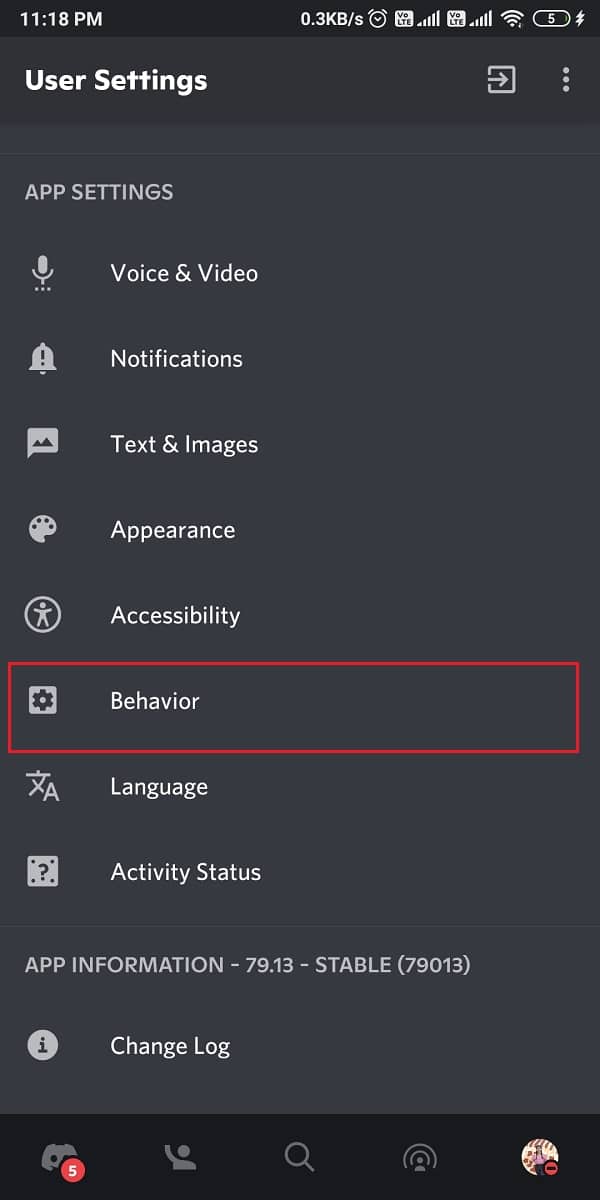
4. Теперь включите переключатель режима разработчика по той же причине, что и ранее.
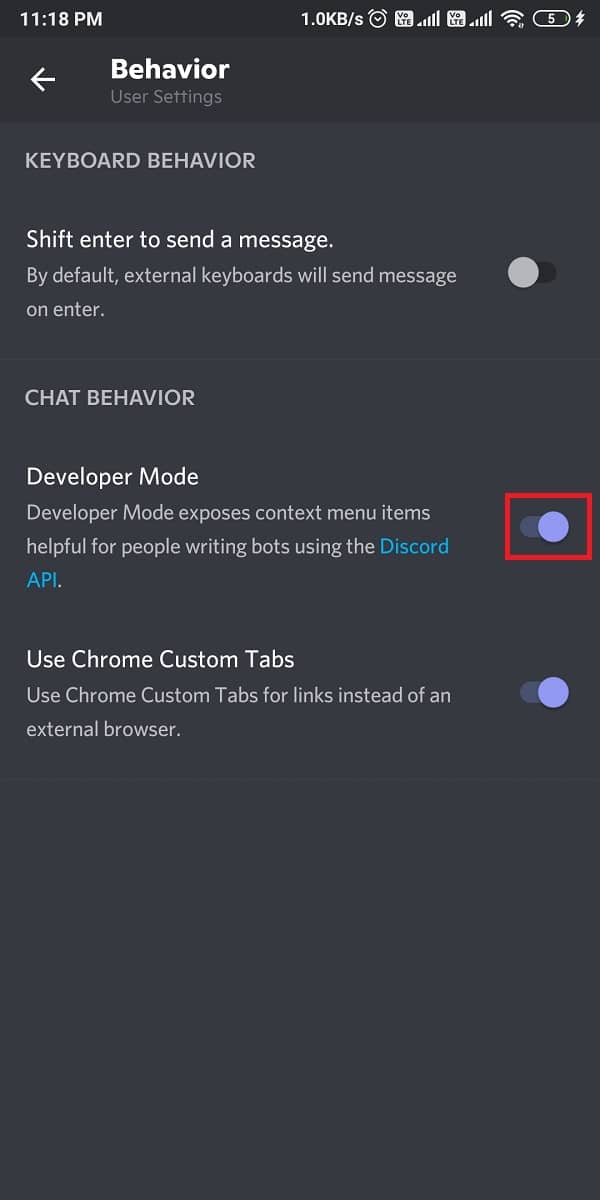
5. После включения режима разработчика найдите сообщение и отправителя , о котором вы хотите сообщить.
6. Нажмите на его профиль пользователя, чтобы скопировать его идентификатор пользователя .
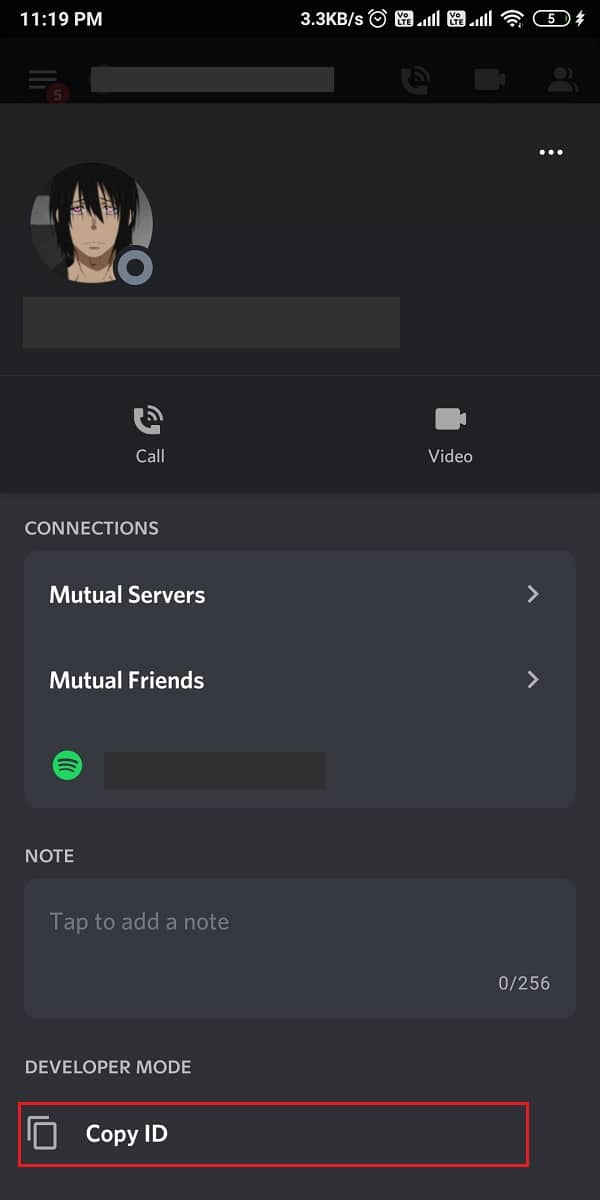
7. Чтобы скопировать ссылку на сообщение , нажмите и удерживайте сообщение, а затем нажмите «Поделиться » .
8. Затем выберите Копировать в буфер обмена, как показано ниже.
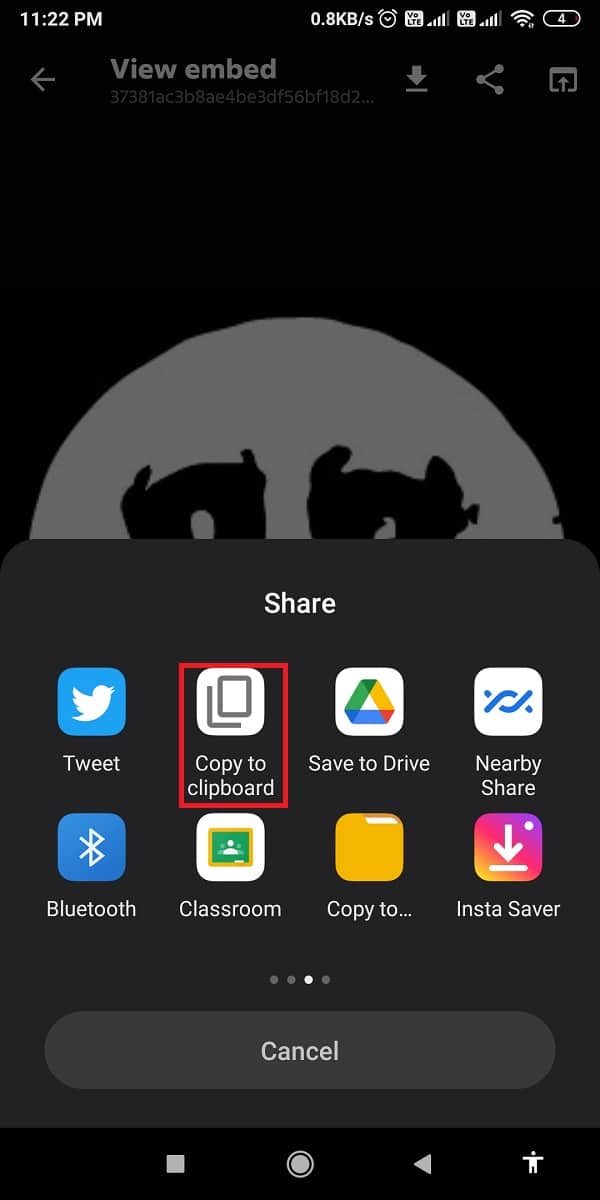
9. Наконец, свяжитесь с командой доверия и безопасности Discord и вставьте идентификатор пользователя и ссылку на сообщение в поле « Описание» .
10. Введите свой адрес электронной почты, выберите категорию в разделе Чем мы можем помочь? поле и нажмите «Отправить ».
11. Discord рассмотрит отчет и свяжется с вами по указанному идентификатору электронной почты.
Читайте также: Как исправить ошибку «Нет маршрута» в Discord
Сообщить о пользователе Discord на устройствах iOS
Есть два способа пожаловаться на кого-то на вашем устройстве iOS, и оба они описаны ниже. Вы можете выбрать любой из них в зависимости от вашей простоты и удобства.
Вариант 1: через сообщение пользователя
Выполните указанные шаги, чтобы сообщить о пользователе Discord с вашего iPhone через пользовательское сообщение:
1. Откройте Дискорд.
2. Нажмите и удерживайте сообщение , на которое хотите пожаловаться.
3. Наконец, нажмите « Отчет» в меню, которое появляется на экране.
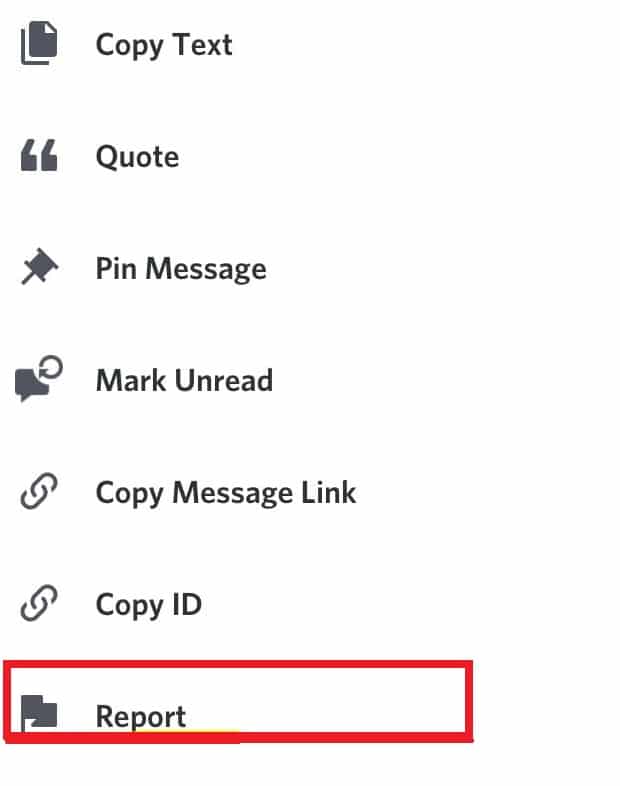
Вариант 2: через режим разработчика
Кроме того, вы можете пожаловаться на кого-то в Discord, включив режим разработчика. После этого вы сможете скопировать идентификатор пользователя и ссылку на сообщение и сообщить об этом команде Trust & Safety.
Примечание. Поскольку шаги очень похожи на сообщение о пользователе Discord на устройствах Android и iOS, вы можете обратиться к снимкам экрана, представленным в разделе «Сообщить о пользователе Discord на устройстве Android».
1. Запустите Discord на вашем iPhone.
2. Откройте настройки пользователя , нажав значок своего профиля в нижней части экрана.
3. Нажмите « Внешний вид » > «Дополнительные настройки» .
4. Теперь включите переключатель рядом с режимом разработчика .
5. Найдите пользователя и сообщение, о котором вы хотите сообщить. Нажмите на профиль пользователя, чтобы скопировать его идентификатор пользователя .
6. Чтобы скопировать ссылку на сообщение, нажмите и удерживайте сообщение , а затем нажмите «Поделиться » . Затем выберите Копировать в буфер обмена
7. Перейдите на веб-страницу «Доверие и безопасность Discord» и вставьте идентификатор пользователя и ссылку на сообщение в поле « Описание» .
8. Заполните необходимые данные, а именно ваш адрес электронной почты. Чем мы можем помочь? Категория и Тема письма.
9. Наконец, нажмите « Отправить » и все!
Discord рассмотрит ваш отчет и свяжется с вами по адресу электронной почты, указанному при регистрации жалобы.
Сообщить о пользователе Discord, связавшись с администратором сервера
Если вы хотите немедленного решения , свяжитесь с модераторами или администраторами сервера, чтобы сообщить им о проблеме. Вы можете попросить их удалить указанного пользователя с сервера, чтобы сохранить гармонию сервера.
Примечание. У администратора сервера будет значок короны рядом с его именем пользователя и изображением профиля.
Рекомендуемые:
- Как полностью удалить Discord в Windows 10
- Включить или отключить отчеты об ошибках Windows в Windows 10
- Как исправить, что комментарии YouTube не загружаются
- Как записать дискорд аудио
Мы надеемся, что наше руководство о том, как сообщить о пользователе в Discord , было полезным, и вы смогли сообщить о подозрительных или ненавистных пользователях в Discord. Если у вас есть какие-либо предложения или вопросы относительно этой статьи, сообщите нам об этом в разделе комментариев.
